Table des matières
Gérer un VPS, ce n’est pas juste y déployer des services — c’est aussi s’assurer qu’il reste vivant, stable et performant dans la durée. Et quand on tourne sur un petit serveur (1 à 4 cœurs, moins de 4 Go de RAM), chaque mégaoctet compte.
Voici comment anticiper les problèmes avant qu’ils ne deviennent critiques.
🧠 Pourquoi surveiller la santé d’un VPS ?
- Pour éviter les crashs dus à la saturation mémoire (RAM pleine → services tués sans prévenir).
- Pour diagnostiquer un ralentissement ou un blocage ponctuel.
- Pour optimiser l’usage des ressources et garder un système réactif.
- Pour identifier les processus gourmands ou mal configurés, comme cela a pu être le cas avec des outils comme
Glance.
Je t’ai déjà détaillé dans des précédents articles comment j’avais sécurisé mes VPS. On est donc sûr désormais qu’un ralentissement ne peut pas être dû au fait que ton VPS soit compromis. En revanche, ce que tu installes sur ton VPS peut avoir un impact sur la performance — surtout si, comme moi, tu utilises un VPS bas de gamme premier prix.
Je t’ai aussi partagé tout ce que j’avais installé dessus. Et clairement, on atteint vite les limites d’un VPS à 4 cœurs et 4 Go de RAM. Tu pourrais observer des ralentissements extrêmes simplement parce que trop de processus tournent en même temps.
C’est ce qui m’est arrivé avec mon VPS maître : Coolify consomme pas mal de RAM, et elle était saturée. Résultat : tous les processus voulaient de la mémoire en même temps, la file d’attente s’allongeait, et je suis arrivé à une load average de 400%. Autant dire : surcharge totale. Mais avec un petit hack j'ai résolu le problème. En revanche je n'installerai aucune ressource en plus sur mon VPS maitre, il est déjà à ses limites.
Dans ce petit guide, je vais t’aider à monitorer ton VPS, à voir s’il y a un problème — même avant que les ralentissements deviennent visibles. Et ensuite, on verra deux réglages vitaux pour éviter la catastrophe.
📊 Les 4 métriques essentielles à surveiller
| 🔧 Ressource | 📈 Seuil critique | 📌 Ce que ça signifie |
|---|---|---|
| CPU (%) | > 90 % soutenu | Le système tourne à fond, risque de blocage |
| Load Average | > nombre de cœurs | File d’attente CPU, surcharge possible |
| RAM (%) | > 90 % | Plus de mémoire disponible → crash possible |
| Swap (%) | > 50–60 % | Surcharge mémoire, ralentissements sérieux |
🧪 Lire le Load Average (et ne plus paniquer)
Le load average correspond à la file d’attente des tâches à exécuter par le CPU.
Il est normal que le load average monte si tu fais tourner des processus gourmands comme des automatisations N8N. Si l’utilisation diminue ensuite, le CPU peut rattraper son retard et tout redevient fluide.
Mais si la charge reste au-dessus de ce que le serveur peut absorber, on court au crash.
Je suis déjà monté à 400 %, preuve que tout était embouteillé. Pour vraiment analyser la situation, je te recommande Glances, et au besoin, une capture d’écran envoyée à ChatGPT — ça aide toujours.
🛠️ Deux réglages vitaux à faire sur un petit VPS
1. ✅ Ajouter un fichier de swap de 2 Go
Le swap agit comme une zone tampon sur le disque quand la RAM est saturée. C’est plus lent, mais ça évite un plantage direct.
⚠️ Si le swap est utilisé en continu, ton serveur est sous-dimensionné.
📦 Commandes à exécuter :
# 1. Créer le fichier de swap
sudo fallocate -l 2G /swapfile
# 2. Restreindre les permissions
sudo chmod 600 /swapfile
# 3. Formater en swap
sudo mkswap /swapfile
# 4. Activer immédiatement
sudo swapon /swapfile
# 5. Vérifier que le swap est actif
swapon --show
# 6. Rendre le swap permanent au redémarrage
echo '/swapfile none swap sw 0 0' | sudo tee -a /etc/fstab
# 7. (Optionnel) Réduire l'utilisation excessive du swap
sudo sysctl vm.swappiness=10
echo 'vm.swappiness=10' | sudo tee -a /etc/sysctl.conf
Personnellement, c'est ce qui permet à mon VPS maître de rester stable, donc mon VPS est sous-dimensionné. Mais je me suis promis de ne rien installer en plus. Et mon VPS maître ne contient pas de ressources qui vont voir leur utilisation augmenter de manière drastique. C'est donc acceptable de rester en l'état actuel.
2. ✅ Installer Glances (outil de surveillance web)
Glances permet d’avoir une vue en temps réel de l’état du serveur accessible depuis un navigateur (CPU, RAM, processus, etc.).
Sur petit VPS, il faut ajuster la fréquence de rafraîchissement pour éviter qu’il ne consomme trop de RAM.
📁 Si tu l’as installé via Coolify :
Modifie le docker-compose.yml :
environment:
- GLANCES_OPT=-w -t 10
Cela réduit la fréquence à une mise à jour toutes les 10 secondes plutôt que toutes les deux secondes. Ton serveur te dira merci.
3 Protéger l'accès à Glances
Glances n'inclut pas d'authentification. N'importe qui peut donc accéder aux informations de ton VPS (faille de sécurité). Je te conseille donc de mettre en place une basic auth. Je décris comment le faire facilement ici
✅ Résumé pratique
✔ Ajoute un swap de 2 Go pour encaisser les pics de charge mémoire.
✔ Installe et configure Glances pour une surveillance simple et visuelle.
✔ Surveille régulièrement CPU, RAM, Load, Swap, surtout si tu observes des ralentissements.
✔ Ajuste ton usage en fonction des capacités réelles de ton serveur
👉 Pour aller plus loin sur la sécurisation et les erreurs à éviter sur un VPS, je t'invite à lire ces deux articles complémentaires :
- On a hacké mon VPS (mais ça n’arrivera plus) : retour d'expérience concret sur une faille de sécurité et les leçons tirées.
- Sécuriser son VPS : le guide technique ultime : les étapes essentielles pour blinder ton serveur dès le départ.
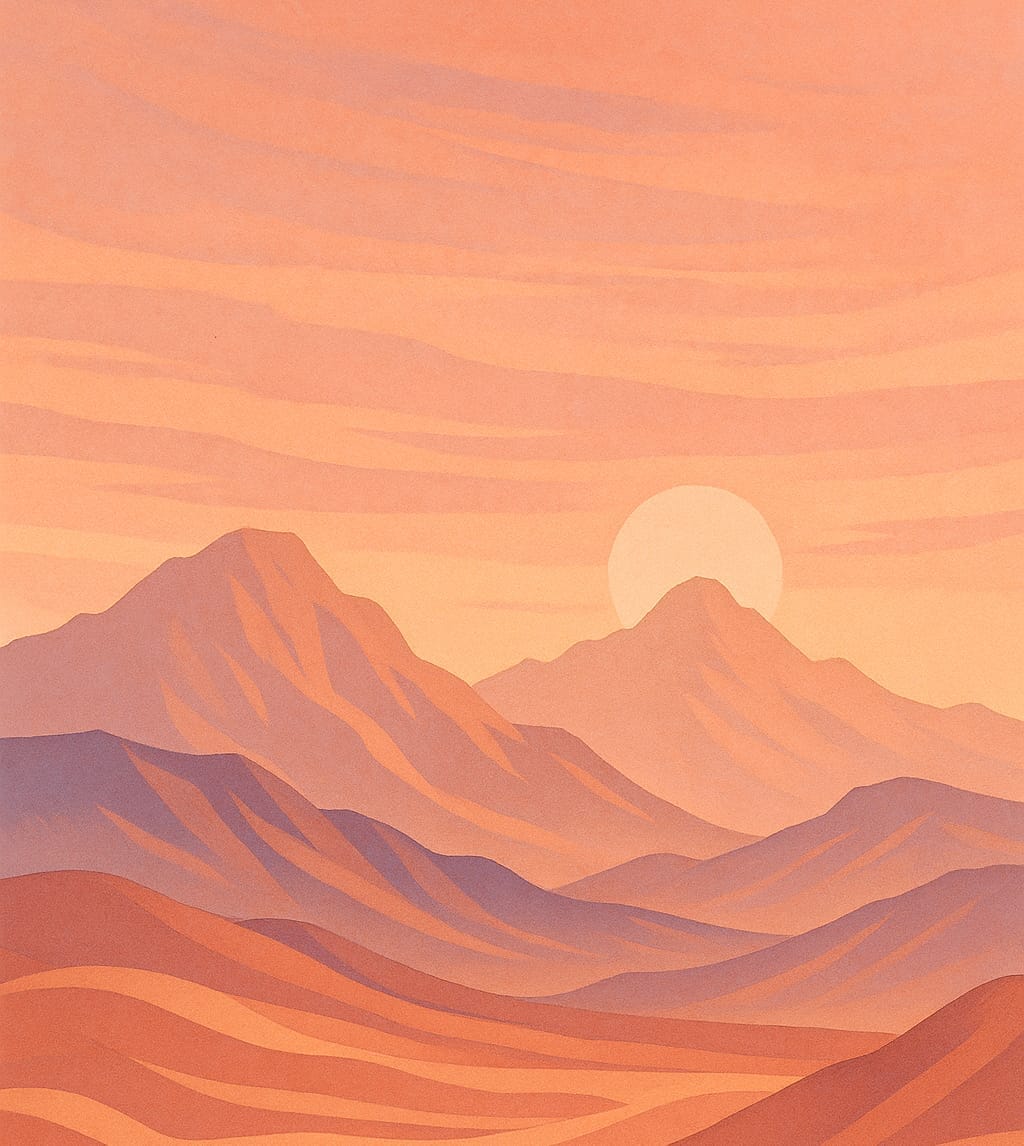
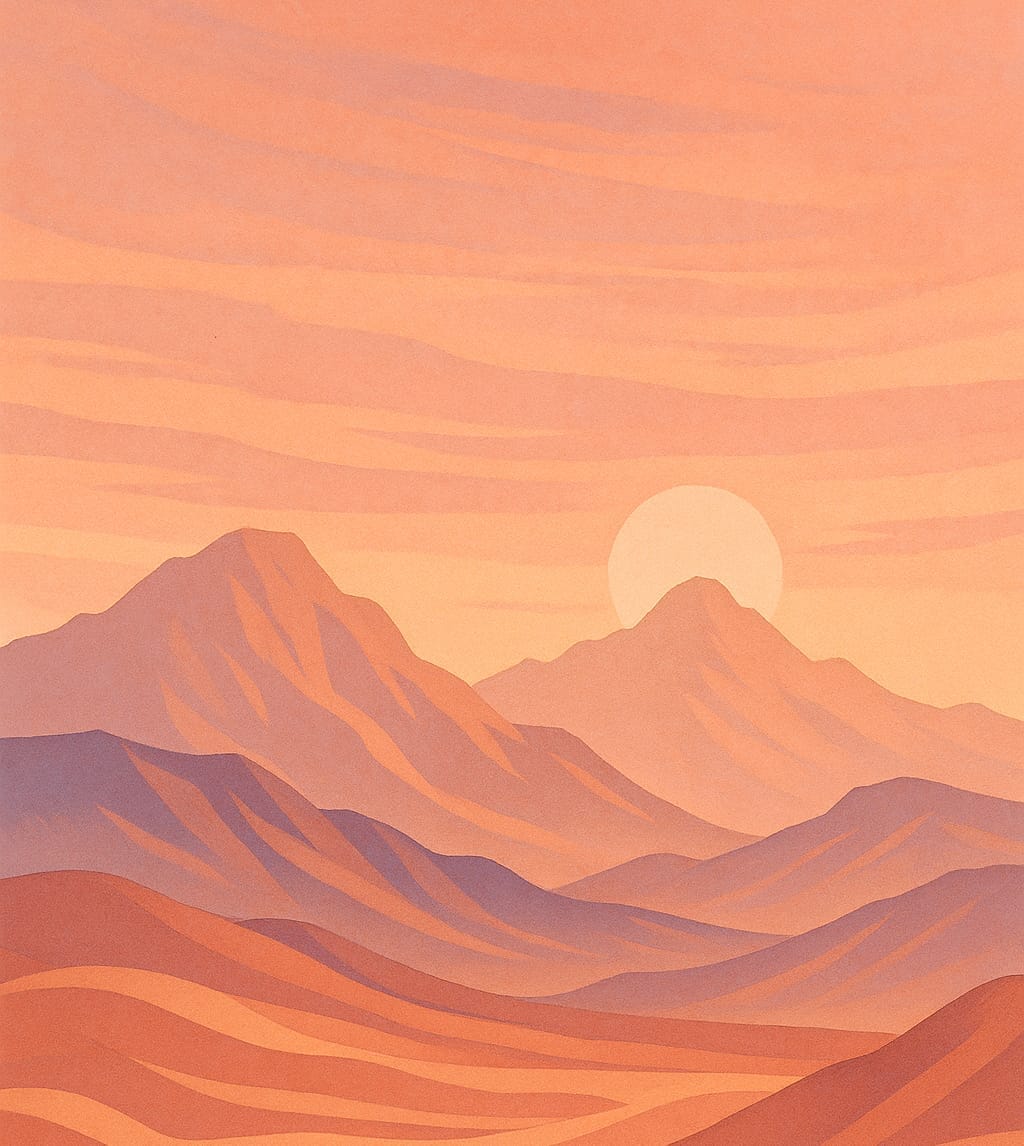

Commentaires